Tästä ohjeesta näet, mitä voit tehdä vuokrareskontrassa sopimustasolla.
Sijainti
Löydät vuokralaisen reskontran joko siirtymällä sinne Reskontrassa painamalla haluamaasi sopimusta:
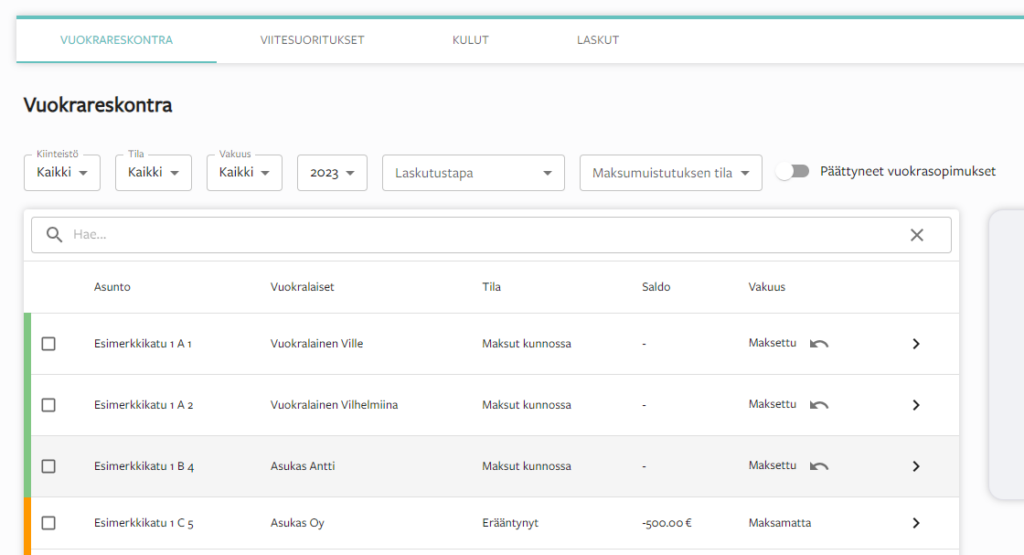
Vaihtoehtoisesti voit siirtyä asuntokortilla alakulman €-ikonista kyseisen asunnon aktiivisen sopimuksen reskontraan.
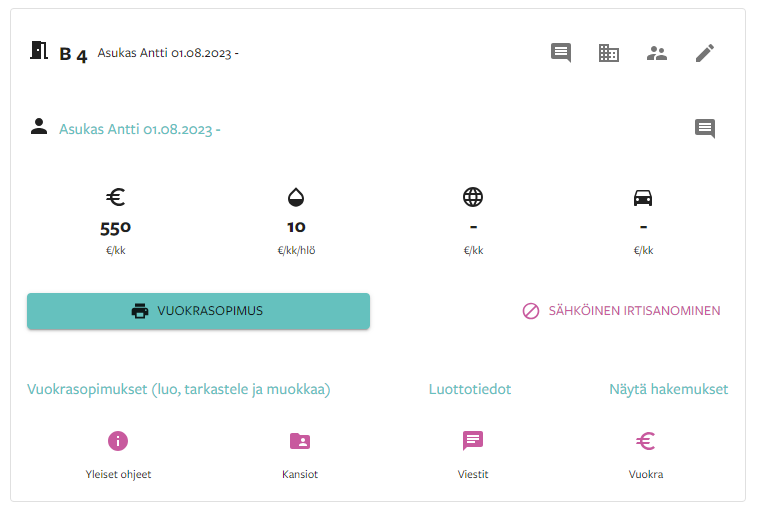
Tarvittaessa voit vaihtaa asunnon vuokrasopimusten välillä toiminnoista:
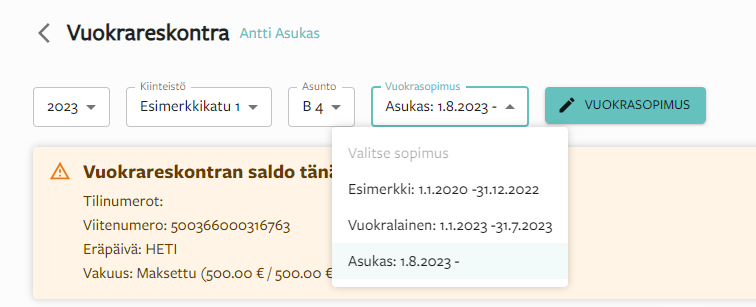
Samalla periaatteella voit vaihtaa kohteen sisällä kiinteistöä ja asuntoa.
Toiminnot
Vuokralaisen vuokrareskontra näyttää tältä:
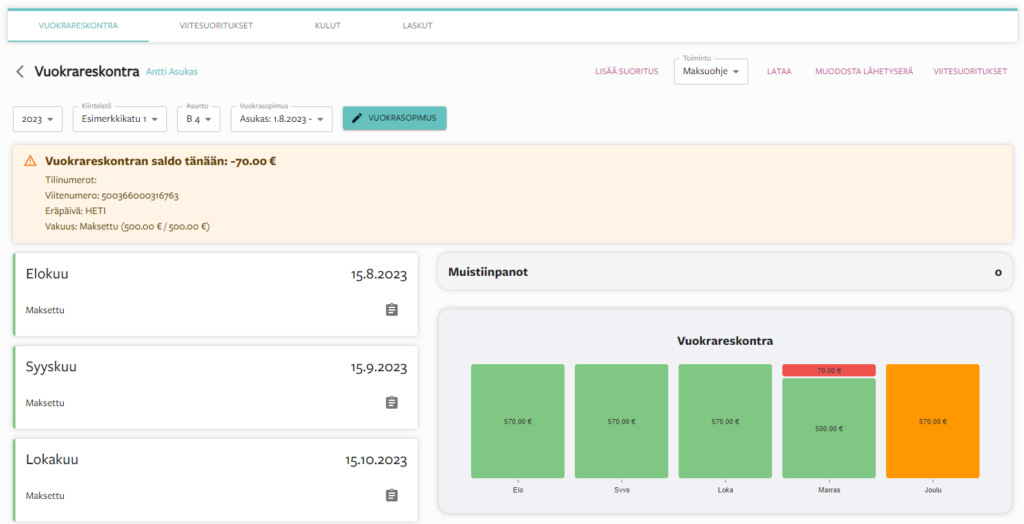
Ylärivillä voit Lisätä suorituksen, jolloin teet manuaalikirjauksen Kodian reskontraan. Esimerkiksi viestisuoritusten tapauksessa tällä tavoin voit luoda lisäyksen reskontraan.
Toimintojen takaa löydät samat toiminnallisuudet, kuin Vuokrareskontrassa. Linkki tuohon ohjeeseen tässä.
Lisäyksenä noihin toiminnallisuuksiin on Maksutavoitteet-raportti, josta näet haluamaltasi vuodelta kaikki vuokralaisen tavoitteet ja suoritukset. Tämän avulla voi selvittää syntyneet saatavat ja ennakot.
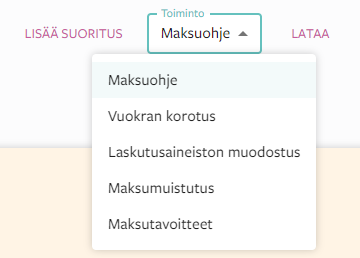
Oikeassa yläkulmassa on myös suoritukset, josta löydät kaikkien viitesuoritusten sijasta sopimukselle kohdistuneet ja kohdistetut suoritukset yhdestä paikasta.
Vuokrasopimus
Pääset siirtymään vuokralaisen vuokrasopimukselle tältä painikkeelta samalla tavoin, kun asuntokortiltakin.
Avattuasi vuokrasopimuksen, pääset tähän näkymään:
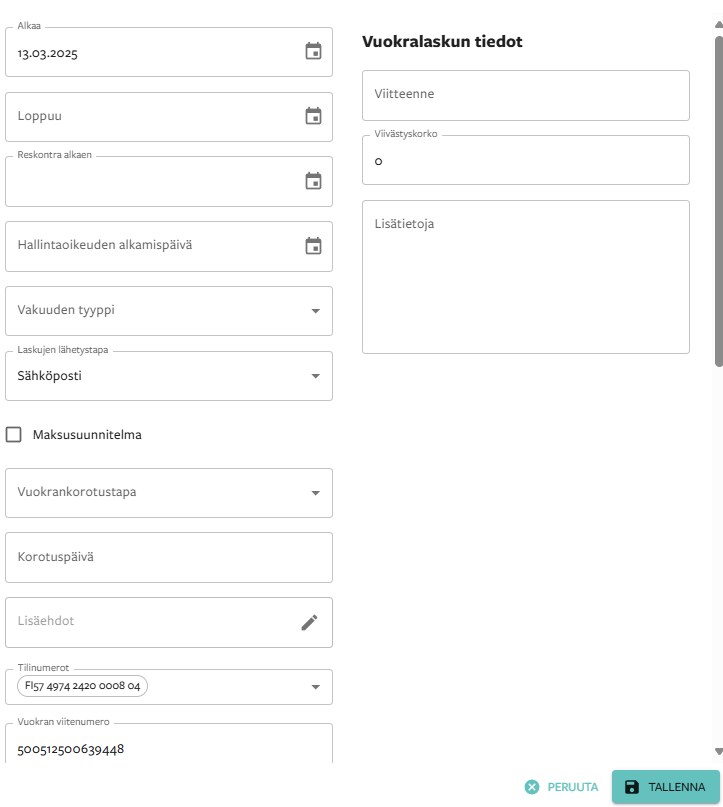
Voit tehdä muokkauksia yksittäisen sopimuksen tavoitteisiin sopimuksen alareunasta kohdasta maksulajit:
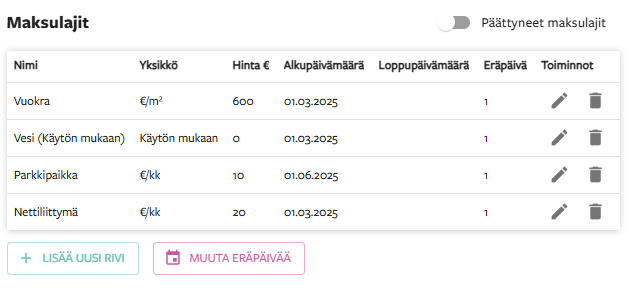
”Lisää uusi rivi” -toiminnolla voit lisätä vuokralaiselle tavoitteita, huomaathan että kun valitset maksulajin, tallenna se ensin, jolloin pääset muuttamaan tietoja. Kynäpainikkeella voit muokata tavoitetta. Jos haluat korottaa yksittäisen tavoitteen hintaa, voit kynäpainikkeella päättää vanhan maksulajin lisäämällä loppupäivämäärän ja lisäämällä uuden tavoitteen uudella hinnalla. Tällöin ”päättyneet maksulajit” -painikkeen takaa löytyy myös entinen tavoite. Jos poistat tavoitteen roskakoripainikkeella, niin tietoa ei löydy jälkikäteen.
Käyttötapaus: Vakuuden palautus/osittainen kirjaus myyntisaamisiin
Käyttötapaus vuokralaisen vakuudesta käytetään osa myyntisaamisiin ja loppu vakuus palautetaan
vuokralaiselle. Vakuus 800€ ja avointa vuokrasaamista 300€.
1.) Kirjaus tehdään sopimustason reskontranäkymässä ko. sopimuksen kohdalla.
2.) Paina ”lisää suoritus” painiketta
o maksu- ja kirjauspäiväksi syötetään ko. käsittely päivä. (ko. päivä on oletuksena)
o vapaaehtoisesti voi lisätietoja kohtaan kirjoittaa esim. vakuudesta vuokriin yms.
o summaksi kirjataan 300€
o kohdistetaan suoritus vuokraan
o tallennuksen jälkeen avoinna oleva vuokrasaatava muuttuu vihreäksi eli maksetuksi
o paina uudelleen ”lisää suoritus” painiketta
o maksu- ja kirjauspäiväksi syötetään ko. käsittely päivä. (ko. päivä on oletuksena)
o vapaaehtoisesti voi lisätietoja kohtaan kirjoittaa esim. vakuudesta vuokriin yms.
o summaksi kirjataan -300€
o kohdistetaan suoritus vakuuteen
o tallennuksen jälkeen vakuudesta lähtee ko. summa pois
3.) Loppuosan palautus
o paina ”lisää suoritus” painiketta
o maksu- ja kirjauspäiväksi syötetään oikea loppuvakuuden palautuspäivä
o vapaaehtoisesti voi lisätietoja kohtaan kirjoittaa esim. loppuvakuuden palautus.
o summaksi kirjataan -500€
o tallennuksen jälkeen vakuuden raha osuuden tulee olla 0 ja vakuus kirjautuu palautetuksi
Jos käyttötapauksena on, että vakuutta tulee käyttää sekä vuokra- ja laskusaamisiin niin näihin molempiin
merkataan omat positiiviset suoritukset tavoitteen täyttämiseksi ja vakuudesta pois nämä voi merkata
yhdellä negatiivisella suorituksella.



